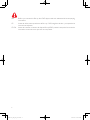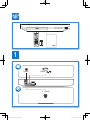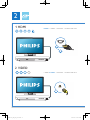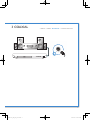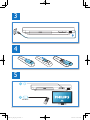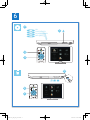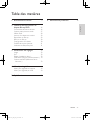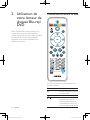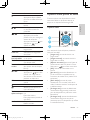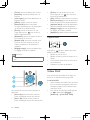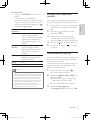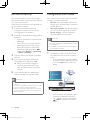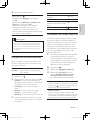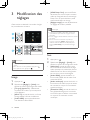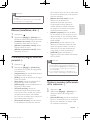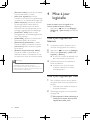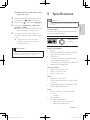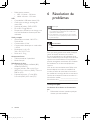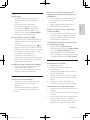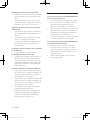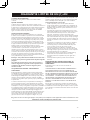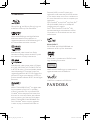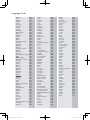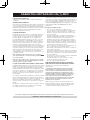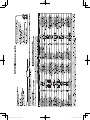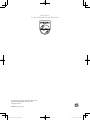Philips BDP2100 Le manuel du propriétaire
- Catégorie
- Lecteurs Blu-Ray
- Taper
- Le manuel du propriétaire
Ce manuel convient également à

BDP2100
www.hd.philips.com
P&F USA, Inc.
For Product recycling information, please visit - www.recycle.philips.com
Para obtener información del reciclaje de productos, por favor visite - www.recycle.philips.com
Para obtener información de productos de reciclaje, por favor visite - www.recycle.philips.com
EN: For further assistance, call the customer support service in your country.
• To obtain assistance in the U.S.A., Canada, Puerto Rico, or the U.S. Virgin Islands, contact
Philips Customer Care Center at 1-866-310-0744
• To obtain assistance in Mexico, contact Philips Customer Care Center at 01 800 839 1989
FR-CA: Pour obtenir de l’aide supplementaire, communiquez avec le centre de service a la clientele de votre pays.
• Pour obtenir de l’aide aux Etats-Unis, au Canada, a Puerto Rico ou aux lles Vierges americaines,
communiquez avec le centre de service a la clientele Philips au : 1-866-310-0744
• Pour obtenir l’aide au Mexique, entrez en contact avec le centre de soin de client de Philips a 01 800 839 19 89
ES: Para obtener mas informacion, llame al servicio de soporte al cliente de su pais.
• Para obtener asistencia en los Estados Unidos, en Canada, Puerto Rico o en las Islas Virgenes de los
Estados Unidos, comuniquese con Centro de atencion al cliente de Philips al 1-866-310-0744
• Solo para Mexico CENTRO DE ATENCION A CLIENTES LADA, 01 800 839 19 89 Solo Para Mexico.
For product support, visit
Pour en savoir plus sur l’assistance sur les produits, visitez le site
Para obtener asistencia técnica, visite
EN User manual 9
FR-CA Mode d’emploi 25
ES Manual del usuario 41

2
EN Before you connect this Blu-ray disc/ DVD player, read and understand all accompanying
instructions.
ES Antes de utilizar este reproductor de Blu-ray / DVD, asegúrese de leer y comprender las
instrucciones adjuntas.
FR-CA Avant de brancher ce lecteur de disques Blu-ray/DVD, prenez le temps de lire toutes les
instructions et assurez-vous que vous les comprenez.

3
Register your product and get support at
www.philips.com/welcome
COAXIAL
C
OA
X
I
A
L
A
A
( )
HDMI
VIDEO
1

4
2
HDMI
1 HDMI
HDMI VIDEO COAXIAL AUDIO LINE OUT
2 VIDEO
HDMI VIDEO COAXIAL AUDIO LINE OUT
VIDEO
VIDE
O

5
COAXIAL
C
OA
XIA
AL
A
A
3 COAXIAL
HDMI VIDEO COAXIAL AUDIO LINE OUT

6
4
3
5
SOURCE
1
2
TV

7
6
USB
DVD/VCD/CD
BD
DivX Plus HD/MKV
MP3 / JPEG
2
3
4
1
1
2
3

25
Français
FR-CA
Table des matières
1 Branchement et lecture 2
2 Utilisation de votre lecteur de
disques Blu-ray/DVD 26
Commandes de lecture de base 26
Options vidéo, photo et audio 27
Vidéos DivX 28
Lecture d'un diaporama musical 29
BonusView sur Blu-ray 29
BD-Live sur Blu-ray 30
Conguration d'un réseau 30
Protez de services Internet 31
Utilisation de Philips EasyLink 31
3 Modicationdesréglages 32
Image 32
Son 32
Réseau (installation, état...) 33
Préférences (langue, contrôle parental...) 33
Options avancées (effacement de la
mémoire...) 33
4 Mise à jour logicielle 34
Mise à jour logicielle sur Internet 34
Mise à jour logicielle par USB 34
5 Spécications 35
6 Résolutiondeproblèmes 36

26
FR-CA
2 Utilisation de
votre lecteur de
disques Blu-ray/
DVD
Nous vous félicitons de votre achat et vous
souhaitons la bienvenue chez Philips! Pour
proter pleinement du soutien offert par Philips,
par exemple les mises à niveau logicielles,
enregistrez votre produit à l'adresse www.
philips.com/welcome.
Commandes de lecture de base
En cours de lecture, vous pouvez utiliser les
touches suivantes.
Touche Action
Allumer le lecteur ou passer
en mode veille.
Accéder au menu d'accueil
/ Arrêter la lecture
Maintenez cette touche
enfoncée (pendant plus de
4 secondes) pour ouvrir ou
fermer le logement du disque.

27
Français
FR-CA
Touche Action
Mettre la lecture en pause.
Appuyez de façon répétée
pour lire au ralenti, écran par
écran.
Démarrer ou reprendre la
lecture
/ Aller à la piste, au chapitre
ou au chier suivant ou
précédent
/ Retour ou avance rapide.
Appuyez sur la touche
plusieurs fois pour changer la
vitesse de recherche.
Appuyez une fois sur
, puis
appuyez sur
pour
avancer au ralenti.
AUDIO Sélectionner un canal ou une
langue audio
SUBTITLE Sélectionner la langue des
sous-titres
DISC MENU /
POP-UP MENU
Accéder au menu du disque
ou le quitter
TOP MENU Accéder au menu principal
d'un disque vidéo
Boutons de
couleur
Sélectionner des tâches ou
des options dans les disques
Blu-ray.
Naviguer dans les menus.
Appuyez sur
pour faire
pivoter une image dans le
sens horaire ou anti-horaire
pendant un diaporama.
OK Valider un choix ou une
entrée
Revenir au menu précédent
Afcher plus d'options en
cours de lecture
Touches
alphanumériques
Sélectionner un élément à
lire
Entrer des valeurs.
Entrer des lettres (entrée de
style SMS).
Netix / Vudu Sélectionner la connexion à
Netix ou Vudu.
Optionsvidéo,photoetaudio
D'autres options sont disponibles lors de la
lecture de vidéos ou de photos depuis un
disque ou un dispositif de stockage USB.
Optionsvidéo
Vous avez accès à plus d'options pendant la
lecture d'une vidéo.
• [Langue son]: permet de choisir une
langue audio
• [Langue ss-titres]: permet de choisir la
langue des sous-titres
• [Reposit. sous-titres]: permet d'ajuster le
positionnement des sous-titres à l'écran.
Appuyez sur
pour faire votre choix.
• [Info]: afche de l'information sur la
lecture.
• [Jeu caract.]: permet de sélectionner un
jeu de caractères compatible avec les
sous-titres des vidéos DivX (vidéos DivX
seulement)
• [Rech. temps]: permet de passer
directement à un moment précis de la
vidéo à l'aide des touches numériques de
la télécommande
• [2e langue son]: permet de sélectionner
une deuxième langue audio (seulement
pour les disques Blu-ray offrant le mode
BonusView)
• [2e langue ss-tt]: permet de sélectionner
une deuxième langue de sous-titres
(seulement pour les disques Blu-ray offrant
le mode BonusView)
1
2
3

28
FR-CA
• [Titres]: permet de sélectionner un titre
• [Chapitres]: permet de sélectionner un
chapitre
• [Liste angles]: permet de sélectionner un
angle de caméra
• [Menus]: afche le menu du disque
• [SélectionPIP]: afche une fenêtre
incrustée (seulement pour les disques Blu-
ray offrant le mode BonusView)
• [Zoom]: permet de zoomer sur une
image. Appuyez sur
pour choisir le
facteur d'agrandissement.
• [Répétition]: permet de répéter la lecture
d'un chapitre ou d'un titre
• [RépéterA-B]: permet de marquer deux
points au sein d'un chapitre en vue de
la lecture répétée ou de désactiver la
répétition
• [Réglagesimage]: permet de sélectionner
un réglage de couleurs prédéni
Remarque
•
Les options vidéo offertes dépendent de la source
vidéo.
Options photo
Vous avez accès à plus d'options pendant un
diaporama.
• [Pivot. +90]: permet de faire pivoter la
photo à 90 degrés dans le sens horaire
• [Pivot. -90]: permet de faire pivoter la
photo à 90 degrés dans le sens anti-horaire
1
2
3
• [Zoom]: permet de zoomer sur une
photo. Appuyez sur
pour choisir le
facteur d'agrandissement.
• [Info]: afche de l'information sur la photo
• [Duréepardiapo]: permet de déterminer
le laps de temps entre chaque diapositive
• [Animation diapo]: permet de sélectionner
l'effet de transition entre les diapositives
• [Réglagesimage]: permet de sélectionner
un réglage de couleurs prédéni
• [Répétition]: répète le dossier sélectionné
Options audio
Appuyez sur de façon répétée pour faire
déler les options suivantes :
• Répéter la piste en cours
• Répéter toutes les pistes du disque ou du
dossier
• Lire toutes les pistes audio sous forme de
boucle aléatoire
• Désactiver le mode de répétition
VidéosDivX
Vous pouvez lire des vidéos DivX depuis un
disque ou un dispositif de stockage USB.
Code DivX VOD
• Avant d'acheter des vidéos DivX et de les
lire sur ce lecteur, enregistrez ce dernier à
l'adresse www.divx.com à l'aide de votre
code DivX VOD.
• Pour afcher le code DivX VOD, appuyez
sur
et sélectionnez [Réglage] >
[Advanced] > [Code DivX
®
VOD].

29
Français
FR-CA
Sous-titres DivX
• Appuyez sur SUBTITLE pour choisir une
langue.
• Si les sous-titres ne s'afchent pas
correctement, choisissez un jeu de caractères
prenant en charge les sous-titres DivX. Pour
choisir un jeu de caractères, appuyez sur
et sélectionnez [Jeu caract.].
Jeu de
caractères
Langues
[Standard] Albanais, Allemand, Anglais,
Danois, Espagnol, Finnois,
Français, Gaélique, Italien, Kurde
(alphabet latin), Néerlandais,
Norvégien, Portugais, Turc et
Suédois
[Europe
centrale]
Albanais, Allemand, Anglais,
Croate, Hongrois, Irlandais,
Néerlandais, Polonais, Roumain,
Serbe, Slovaque, Slovène et
Tchèque
[Cyrillique] Anglais, Biélorusse, Bulgare,
Macédonien, Moldave, Russe,
Serbe et Ukrainien
[Grec] Grec
[Baltic] Europe du Nord
Remarque
•
Pour lire des chiers DivX protégés contre la copie
(DRM) depuis un dispositif de stockage USB, raccordez
ce lecteur sur le téléviseur au moyen d'un câble HDMI.
• Pour pouvoir afcher les sous-titres, assurez-vous que
le chier qui les contient porte le même nom que le
chier vidéo DivX. Par exemple, si le chier vidéo DivX
s'appelle lm.avi, enregistrez le chier de sous-titres
correspondant sous le nom lm.srt ou lm.sub.
• Ce lecteur prend en charge les formats de chiers de
sous-titres suivants : .srt, .sub, .txt, .ssa et .smi.
Lecture d'un diaporama
musical
Vous pouvez lire simultanément de la musique et
des photos an de créer un diaporama musical.
1 Lancez la lecture du chier musical présent
sur le disque ou le dispositif de stockage
USB.
2 Appuyez sur et accédez au chier
contenant les photos.
3 Sélectionnez une photo présente sur
le même disque ou le dispositif USB et
appuyez sur OK pour lancer le diaporama.
4 Appuyez sur pour arrêter le diaporama.
5 Appuyez de nouveau sur pour arrêter
la musique.
BonusView sur Blu-ray
Vous pouvez afcher du contenu spécique, par
exemples des commentaires, dans une petite
fenêtre incrustée à l'écran.
Cette fonction, également appelée «image sur
image», est exclusive aux disques Blu-ray qui
offrent le mode BonusView.
1 Pendant la lecture, appuyez sur .
» Le menu options s'afche.
2 Sélectionnez [SélectionPIP] > [PIP], puis
appuyez sur OK.
» Les options image sur image [1]/[2]
dépendent du contenu vidéo.
» La seconde fenêtre vidéo s'afche.
3 Sélectionnez [2e langue son]
ou [2e langue ss-tt], puis appuyez sur OK.

30
FR-CA
BD-Live sur Blu-ray
Vous pouvez accéder à des services en ligne,
tels que des bandes-annonces de lms, des jeux
ou encore des sonneries.
Cette fonction est exclusive aux disques Blu-ray
qui la prennent en charge.
1 Préparez la connexion Internet et
congurez un réseau (voir la rubrique
«Conguration d'un réseau»).
2 Branchez un dispositif de stockage USB sur
ce lecteur.
• Il servira à stocker le contenu BD-Live
téléchargé.
• Pour supprimer du contenu BD-Live
téléchargé précédemment an de
libérer de l'espace sur le dispositif
de stockage USB, appuyez sur
et
sélectionnez [Réglage] > [Advanced]
> [Effacermémoire].
3 Lancez la lecture d'un disque compatible
BD-Live.
4 Dans le menu du disque, sélectionnez
l'icône BD-Live et appuyez sur OK.
» BD-Live commence à charger. Le
temps de chargement peut varier
selon le disque et votre connexion
Internet.
5 Dans l'interface BD-Live, sélectionnez
l'élément auquel vous voulez accéder.
Remarque
•
Les services BD-Live peuvent varier selon les disques
et les pays.
• Lorsque vous utilisez BD-Live, le fournisseur de contenu
a accès aux données du disque et du lecteur.
• Utilisez un dispositif de stockage USB sur lequel il reste
au moins 1 Go d'espace libre en vue d'enregistrer les
chiers téléchargés.
Congurationd'unréseau
Pour accéder aux services suivants, vous devez
connecter ce lecteur à Internet :
• BD-Live : permet d'accéder à des bonus
en ligne (pour les disques Blu-ray offrant la
fonction BD-Live)
• Mise à jour logicielle : permet de mettre à
jour sur Internet le logiciel de ce lecteur.
• Service en ligne : permet d'accéder à
YouTube, Netix, Picasa, ou Vudu
Remarque
•
Dans le cadre d'une connexion sans l, vous devez
vous servir d'un adaptateur USB Wi-Fi Philips optionnel
(nom : WUB1110).
• Cet adaptateur n'est pas fourni. Pour l'acheter, visitez le
site www.philips.com/support.
1 Connectez ce lecteur à Internet à l'aide
d'un câble Ethernet ou d'une connexion
sans l.
• Si vous utilisez une connexion câblée,
branchez un câble réseau (non fourni)
sur le port LAN situé à l'arrière du
lecteur.
• Dans le cadre d’une connexion Wi-Fi,
branchez un adaptateur USB Wi-Fi
(nom : WUB1110) sur le connecteur
(USB) du panneau avant de ce
lecteur.
PC (DLNA)

31
Français
FR-CA
2 Effectuez l'installation réseau.
1) Appuyez sur .
2) Sélectionnez [Réglage], puis appuyez
sur OK.
3) Sélectionnez [Réseau] > [Installation du
réseau], puis appuyez sur OK.
4) Suivez les instructions qui s'afchent
à l'écran du téléviseur pour terminer
l'installation. Au besoin, servez-vous des
touches alphanumériques de la télécommande
pour entrer le mot de passe.
Mise en garde
•
Avant de vous connecter à un réseau, familiarisez-vous
avec le routeur associé et les principes de base de la
mise en réseau. Si nécessaire, lisez la documentation
fournie avec les composantes réseau. Philips n'est pas
responsable des données perdues, endommagées ou
corrompues.
ProtezdeservicesInternet
Grâce à ce lecteur, vous pouvez accéder à des
services en ligne de de lms, de photos ou de
musique par exemple.
Ce qu'il
vous faut
Connecter ce lecteur à Internet.
(voir la section «Conguration
d'un réseau»)
1 Appuyez sur .
2 Sélectionnez un service et appuyez sur OK.
• [Netix]: un service de souscription en
ligne pour accéder à des lms et des séries
TV diffusés en continu sur Internet.
• [YouTube]: un service de partage de
vidéos
• [Picasa]: un album de photos en ligne
• [Vudu]: un service de lms en ligne
• [Pandora]: un service de radio par Internet
3 Suivez les instructions fournies sur l'écran
et utilisez la télécommande pour accéder à
ces services.
Fonction Touche/Action
Sélectionnez un service ou un
élément.
Valider une sélection OK
Revenir à une page précé-
dente ou supprimer du texte
entré
Revenir à la page d'accueil
Utilisation de Philips EasyLink
Ce lecteur prend en charge la fonction Philips
EasyLink, qui utilise le protocole HDMI CEC
(Consumer Electronics Control). Vous pouvez
utiliser une seule télécommande pour tous
les appareils compatibles EasyLink qui sont
connectés par liaison HDMI. Philips ne garantit
pas une compatibilité totale avec tous les
appareils HDMI CEC.
1 Connectez par liaison HDMI les appareils
compatibles HDMI CEC et activez la
fonction HDMI CEC du téléviseur et des
autres appareils connectés (pour en savoir
plus, consultez le manuel d'utilisation du
téléviseur ou de ces appareils).
2 Appuyez sur .
3 Sélectionnez [Réglage]> [EasyLink].
4 Sélectionnez [Sous tens.] pour les
options [EasyLink], [Lecture 1 seule
touche] et [Veille 1 seule touche].
» La fonction EasyLink est activée.
Lecture à 1 touche
Lorsqu'un disque est inséré dans le logement,
appuyez sur
pour allumer le téléviseur en
veille et lancer la lecture du disque.
Veille à 1 touche
Lorsqu'un appareil auquel ce lecteur est
raccordé, par exemple un téléviseur, est mis en
veille à l'aide de sa télécommande, le lecteur
passe également en veille automatiquement.

32
FR-CA
3 Modification des
réglages
Cette section est destinée à vous aider à régler
les paramètres de ce lecteur.
Remarque
•
Vous ne pouvez pas modier les options de menu
grisées.
• Pour retourner au menu précédent, appuyez sur .
Pour quitter le menu, appuyez sur
.
Image
1
Appuyez sur .
2 Sélectionnez [Réglage] > [Video] pour
afcher les options de conguration vidéo.
• [TV type] (type de TV) : Sélectionnez
le système de couleurs qui correspond à
votre téléviseur.
• [Afch.TV]: permet de choisir un format
d'image adapté à l'écran du téléviseur.
• [VidéoHDMI]: permet de sélectionner
une résolution vidéo HDMI.
1
2
3
TV type NTSC
• [HDMI Deep Color]: permet d'afcher
des teintes plus vives lorsque le contenu
vidéo est enregistré selon la technologie
Deep Color et que le téléviseur prend
cette caractéristique en charge
• [Réglagesimage]: permet de sélectionner
un réglage de couleurs prédéni
Remarque
•
Lorsque vous modiez un paramètre, assurez-vous
que le téléviseur prend bien en charge le nouveau
paramètre.
• Pour les réglages HDMI, le téléviseur doit être connecté
par HDMI.
• Dans le cadre d'une connexion composite (au
moyen du connecteur VIDEO), sélectionnez une
résolution vidéo de 480i/576i ou 480p/576p dans
l'option [VidéoHDMI] pour permettre l'afchage
vidéo.
Son
1
Appuyez sur .
2 Sélectionnez [Réglage] > [Audio] pour
afcher les options de conguration audio.
• [Mode Nuit]: permet de choisir entre
un son discret et l'ensemble de la plage
audio dynamique. Le mode Nuit permet
d'atténuer les sons forts et d'augmenter
les sons doux, comme les dialogues.
• [Audio HDMI]: permet de dénir un
format audio HDMI dans le cadre d'une
connexion HDMI
• [Audionumérique]: permet de choisir un
format de sortie audio lorsque ce lecteur
est connecté au moyen d'un connecteur
coaxial numérique
• [Échantillon. PCM]: permet de choisir un
taux d'échantillonnage pour la sortie du
son PCM lorsque ce lecteur est connecté
au moyen d'un connecteur coaxial
numérique

33
Français
FR-CA
Remarque
•
Pour les réglages HDMI, le téléviseur doit être connecté
par HDMI.
• Le mode Nuit n'est disponible que sur les disques Blu-
ray et les DVD avec encodage Dolby.
Réseau(installation,état...)
1
Appuyez sur .
2 Sélectionnez [Réglage] > [Réseau] pour
afcher les options de conguration réseau.
• [Installationduréseau]: permet de lancer
l'installation réseau laire ou sans l
• [Afcherlesparamètresréseau]: afche
l'état du réseau en cours
• [Afcherlesparamètressansl]: afche
l'état Wi-Fi en cours
Préférences(langue,contrôle
parental...)
1
Appuyez sur .
2 Sélectionnez [Réglage] > [Preference]
pour afcher les options de conguration
des préférences.
• [Langue menu]: permet de sélectionner la
langue des menus à l'écran
• [Audio]: permet de sélectionner la langue
audio de la vidéo.
• [Sous-titres]: permet de sélectionner la
langue des sous-titres de la vidéo.
• [Menu disque]: permet de sélectionner la
langue d'un disque vidéo.
• [Contrôleparental]: permet de
restreindre l'accès aux disques encodés
avec une cote. Pour accéder aux options
de restrictions, entrez le code «0000».
Pour lire tous les disques peu importe leur
cote, sélectionnez le niveau 8.
• [Économiseurd'écran]: permet d'activer
ou de désactiver l'économiseur d'écran.
S'il est activé, l'écran se met en veille après
10 minutes d'inactivité (en mode pause ou
arrêt, par exemple).
• [Reposit. auto. sous-titres]: permet
d'activer ou de désactiver le
repositionnement des sous-titres.
Lorsque cette fonction, offerte par
certains téléviseurs Philips seulement,
est activée, les sous-titres sont ajustés
automatiquement à l'écran.
• [Modiermtpasse]: permet de dénir
ou de modier un mot de passe pour un
disque restreint. Si vous n'avez pas déni
de mot de passe ou que vous l'avez oublié,
entrez «0000».
• [Veille auto.]: permet d'activer ou de
désactiver la veille automatique. Si cette
option est activée, le lecteur se met en
veille après 30 minutes d'inactivité (en
mode pause ou arrêt, par exemple).
• [VCD PBC]: permet d'afcher ou
d'ignorer le menu de contenu des disques
VCD et SVCD.
Remarque
•
Si votre langue préférée n'est pas disponible pour
les menus, l'audio ou les sous-titres du disque, vous
pouvez sélectionner [Autres] dans les options et entrer
un code de langue à 4 chiffres gurant au dos de ce
manuel d'utilisation.
• Si vous choisissez une langue non disponible sur le
disque, ce lecteur utilise la langue par défaut du disque.
Optionsavancées(effacement
delamémoire...)
1
Appuyez sur .
2 Sélectionnez [Réglage] > [Avancé] pour
afcher les options de conguration
avancées.
• [SécuritéBD-Live]: permet de restreindre
l'accès au contenu BD-Live (sur les disques
BD-Live non destinés à la revente, créés
par l'utilisateur seulement)

34
FR-CA
• [Downmixmode]: permet de commander
la sortie audio stéréo 2 canaux
• [Mise à jour logicielle]: permet de
procéder à une mise à jour logicielle depuis
un réseau ou un dispositif de stockage USB
• [Effacermémoire]: supprime du dispositif
de stockage USB le contenu BD-Live
téléchargé précédemment. Un dossier
BUDA est créé automatiquement pour le
stockage du contenu BD-Live téléchargé.
• [Code DivX
®
VOD]: afche le code
d'enregistrement ou de désenregistrement
DivX
®
de ce lecteur
• [NetixESN]: afche le numéro de série
électronique (NSE) de ce lecteur
• [Deactivation](désactivation) : annule
l'activation Netix ou Vudu de ce lecteur
• [Info version]: afche la version logicielle
de ce lecteur
• [Restaurerlesparamètrespardéfaut]:
permet de rétablir les paramètres par
défaut de ce lecteur, à l'exception du mot
de passe et du niveau du contrôle parental
Remarque
•
Vous ne pouvez pas interdire l'accès Internet des
disques Blu-ray vendus dans le commerce.
• Avant d'acheter des vidéos DivX et de les lire sur ce
lecteur, enregistrez ce dernier à l'adresse www.divx.com
à l'aide de votre code DivX VOD.
4 Mise à jour
logicielle
Avant de mettre à jour le logiciel de ce
lecteur,vériezlaversioncourante:
• Appuyez sur
, sélectionnez [Réglage] >
[Advanced] > [Info version], puis appuyez
sur OK.
Mise à jour logicielle sur
Internet
1
Connectez ce lecteur à Internet (voir la
rubrique «Conguration d'un réseau»).
2 Appuyez sur et sélectionnez [Réglage].
3 Sélectionnez [Advanced] > [Mise à jour
logicielle] > [Réseau].
» Si une mise à niveau est détectée, vous
êtes invité à lancer la mise à jour.
4 Suivez les instructions qui s'afchent à
l'écran du téléviseur.
» Une fois la mise à jour terminée,
ce lecteur s'éteint puis se rallume
automatiquement.
Mise à jour logicielle par USB
1
Pour connaître la version la plus récente
du logiciel, visitez le site www.philips.com/
support.
• Cherchez votre modèle et cliquez sur
«Logiciels et pilotes».
2 Téléchargez le logiciel sur un dispositif de
stockage USB.
a Décompressezlechiertéléchargéet
vériezqueledossierdécompressé
s'appelle bien «UPG_ALL».

35
Français
FR-CA
b Placez le dossier «UPG_ALL» dans le
répertoireracine.
3 Branchez le dispositif de stockage USB sur
le connecteur
(USB) de ce lecteur.
4 Appuyez sur et sélectionnez [Réglage].
5 Sélectionnez [Advanced] > [Mise à jour
logicielle] > [USB].
» Si une mise à niveau est détectée, vous
êtes invité à lancer la mise à jour.
6 Suivez les instructions qui s'afchent à
l'écran du téléviseur pour mettre le logiciel
à jour.
» Une fois la mise à jour terminée,
ce lecteur s'éteint puis se rallume
automatiquement.
Mise en garde
•
Ne coupez pas l'alimentation et ne retirez pas votre
dispositif de stockage pendant la mise à jour logicielle,
car vous pourriez endommager votre lecteur.
5 Spécifications
Remarque
•
Les caractéristiques sont susceptibles d'être modiées
sans préavis.
Codederégion
Ce lecteur permet de lire des disques portant
les codes de région suivants.
DVD Blu-ray Pays
A
États-Unis et
Canada
Supports compatibles
• Blu-ray
• DVD-Video, DVD+R/+RW, DVD-R/-RW,
DVD+R/-R DL (double couche)
• VCD/SVCD
• CD audio, CD-R/CD-RW, contenu MP3,
contenu WMA, chiers JPEG
• Contenu DivX (Ultra)/DivX Plus HD, MKV
• Dispositif de stockage USB
Formatdechier
• Vidéo : .avi, .divx, .mp4, .mkv
• Audio : .mp3, .wma, .wav
• Photo : .jpg, .gif, .png
Vidéo
• Système TV : PAL/NTSC
• Sortie vidéo composite : 1 V crête à crête
(75 ohm)
• Sortie HDMI : 480i/576i, 480p/576p, 720p,
1080i, 1080p, 1080p/24 Hz
Audio
• Sortie numérique : 0,5 V crête à crête
(75 ohm)
• Coaxial
• Sortie HDMI
• Taux d'échantillonnage :
• MP3 : 32 kHz, 44,1 kHz, 48 kHz
• WMA : 44,1 kHz, 48 kHz

36
FR-CA
• Débit binaire constant :
• MP3 : 112 kbit/s – 320 kbit/s
• WMA : 48 kbit/s – 192 kbit/s
USB
• Compatibilité : USB haute vitesse (2.0)
• Classe prise en charge : stockage de
masse USB
• Système de chiers : FAT16, FAT32
• Port USB : 5 V
, 500 mA
• Disques durs portatifs pris en charge : une
source d'alimentation externe peut être
nécessaire
Unitéprincipale
• Alimentation nominale : 100-127 V~,
50 Hz-60 Hz
• Consommation : 10 W
• Consommation électrique en mode veille :
< 0,5 W
• Dimensions (l x H x P) :
310 x 39,5 x 217,7 mm
• Poids net : 1,12 kg
Accessoires fournis
• Télécommande et 2 piles AAA
• Mode d'emploi
Spécicationsdulaser
• Type de laser (diode) : AlGaInN (BD),
AlGaInP (DVD/CD)
• Longueur d'onde : 398 nm à 413 nm
(BD), 645 nm à 664 nm (DVD), 770 nm à
800 nm (CD)
• Puissance de sortie : 1,7 mW (BD),
0,19 mW (DVD), 0,25 mW (CD)
6 Résolutionde
problèmes
Remarque
•
Consultez la plaque signalétique apposée derrière ou
sous l'appareil pour l'identication du modèle et les
spécications d'alimentation.
• Avant d'effectuer un branchement ou de le modier,
assurez-vous qu'aucun périphérique n'est branché sur
la prise électrique.
Avertissement
•
Risque d'électrocution. Ne retirez jamais le boîtier du
lecteur.
Pour que votre garantie reste valide, n'essayez
jamais de réparer le lecteur vous-même.
En cas de problème lors de l'utilisation de ce
lecteur, vériez les points suivants avant de faire
appel au service d'assistance. Si le problème
persiste, enregistrez votre lecteur an d'obtenir
de l'assistance sur le site www.philips.com/
support.
Lors de vos communications avec Philips, vous
devrez indiquer le numéro de modèle et le
numéro de série de votre lecteur. Le numéro
de modèle et le numéro de série se trouvent à
l'arrière de ce lecteur. Écrivez ces numéros ici :
Numéro de modèle _____________________
Numéro de série _______________________
Unitéprincipale
Les boutons de ce lecteur ne fonctionnent
pas.
• Débranchez le lecteur pendant quelques
minutes, puis rebranchez-le.

37
Français
FR-CA
Image
Aucune image
• Vériez que le téléviseur est réglé sur
la source d'entrée correspondant à ce
lecteur.
• Dans le cadre d'une connexion
composite au téléviseur (au moyen
du connecteur VIDEO), sélectionnez
une résolution vidéo de 480i/576i ou
480p/576p dans l'option [VidéoHDMI]
pour permettre l'afchage vidéo.
AucuneimageenconnexionHDMI
• Assurez-vous que le câble HDMI n'est pas
défectueux. S'il l'est, procurez-vous en un
nouveau.
• Sur la télécommande, appuyez sur
, puis
entrez le code «731» (à l'aide des touches
chiffrées) pour rétablir l'image. Vous pouvez
aussi patienter 10 secondes que l'image
soit rétablie automatiquement.
• Si ce lecteur est raccordé par un
câble HDMI à un dispositif d'afchage non
autorisé, il est possible qu'il n'y ait pas de
signal audio/vidéo de sortie.
Ledisquenelitpasdevidéohautedénition.
• Assurez-vous que le disque contient du
contenu vidéo haute dénition.
• Assurez-vous que le téléviseur prend en
charge les vidéos haute dénition.
Son
Aucunsonnesortdutéléviseur.
• Assurez-vous que les câbles audio sont
bien branchés sur l'entrée audio du
téléviseur.
• Vériez que le téléviseur est réglé sur
la source d'entrée correspondant à ce
lecteur.
Aucun son ne sort des haut-parleurs de
l'appareilaudioexterne(cinémamaisonou
amplicateur).
• Assurez-vous que les câbles audio sont
bien branchés sur l'entrée audio de
l'appareil.
• Réglez l'appareil audio externe sur la
source d'entrée appropriée.
Aucunsonn'estémisdanslecadred'une
connexionHDMI.
• Il se peut que vous n'entendiez aucun son
à la sortie HDMI si l'appareil connecté
n'est pas compatible HDCP ou s'il est
uniquement compatible DVI.
Ladeuxièmesortieaudionefonctionnepas
en mode image sur image.
• Lorsque l'option [Train de bits] est
sélectionnée dans la rubrique [Audio HDMI]
ou le menu [Audionumérique], les sons
interactifs tels que ceux provenant de la
source secondaire en mode image sur image
son coupés. Désélectionnez [Train de bits].
Lecture
Impossible de lire un disque
• Nettoyez le disque.
• Vériez que le disque a été inséré
correctement.
• Vériez que le lecteur peut lire le disque.
Voir les spécications.
• Vériez que ce lecteur prend en charge
le code de région du DVD ou du disque
Blu-ray.
• S'il s'agit d'un disque DVD±RW ou
DVD±R, assurez-vous qu'il a été nalisé.
ImpossibledelireunchiervidéoDivX
• Assurez-vous que le chier vidéo DivX est
complet.
• Vériez que l'extension du chier vidéo est
correcte.
• Pour lire des chiers DivX protégés contre
la copie (DRM) depuis un dispositif de
stockage USB, raccordez ce lecteur sur le
téléviseur au moyen d'un câble HDMI.
La page est en cours de chargement...
La page est en cours de chargement...
La page est en cours de chargement...
La page est en cours de chargement...
La page est en cours de chargement...
La page est en cours de chargement...
La page est en cours de chargement...
-
 1
1
-
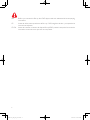 2
2
-
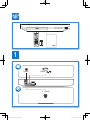 3
3
-
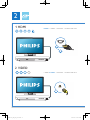 4
4
-
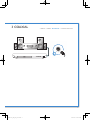 5
5
-
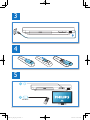 6
6
-
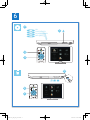 7
7
-
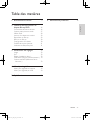 8
8
-
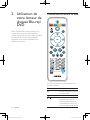 9
9
-
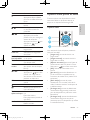 10
10
-
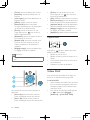 11
11
-
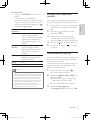 12
12
-
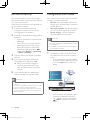 13
13
-
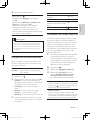 14
14
-
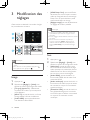 15
15
-
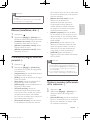 16
16
-
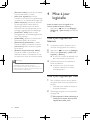 17
17
-
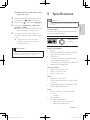 18
18
-
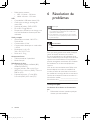 19
19
-
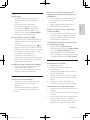 20
20
-
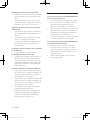 21
21
-
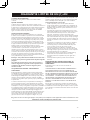 22
22
-
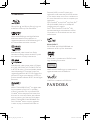 23
23
-
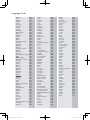 24
24
-
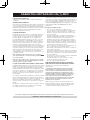 25
25
-
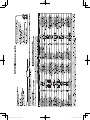 26
26
-
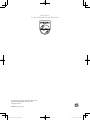 27
27
Philips BDP2100 Le manuel du propriétaire
- Catégorie
- Lecteurs Blu-Ray
- Taper
- Le manuel du propriétaire
- Ce manuel convient également à
Documents connexes
-
Philips BDP5406 Le manuel du propriétaire
-
Philips BOU-HTB3525BVF7 Manuel utilisateur
-
Philips HTB3524 Manuel utilisateur
-
Philips DVP-3950 Manuel utilisateur
-
Philips BDP3480 Manuel utilisateur
-
Philips BDP3310/12 Manuel utilisateur
-
Philips BDP3406/F7 Le manuel du propriétaire
-
Philips BDP2980 Le manuel du propriétaire
-
Philips DVP3950/12 Manuel utilisateur
-
Philips BDP7750/12 Manuel utilisateur